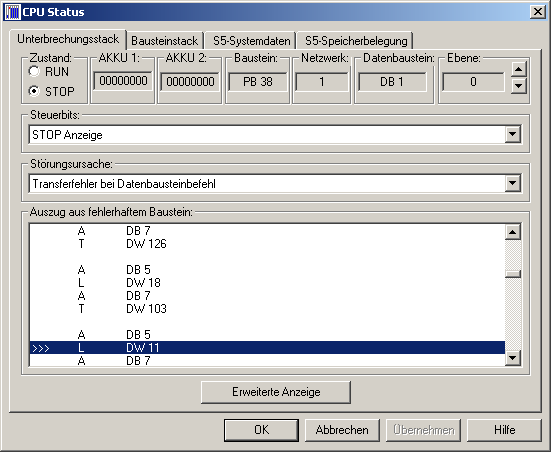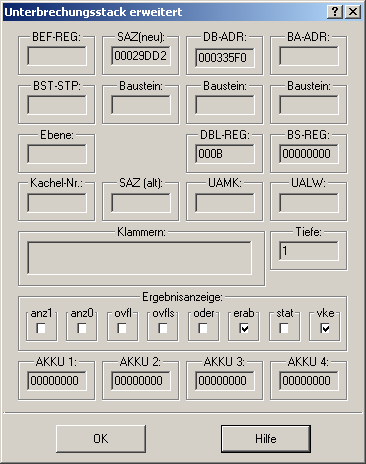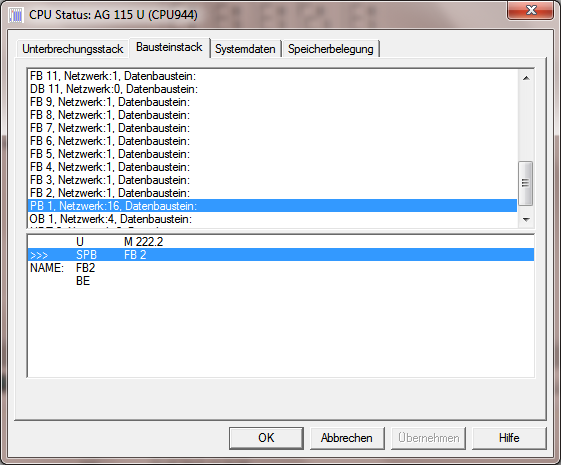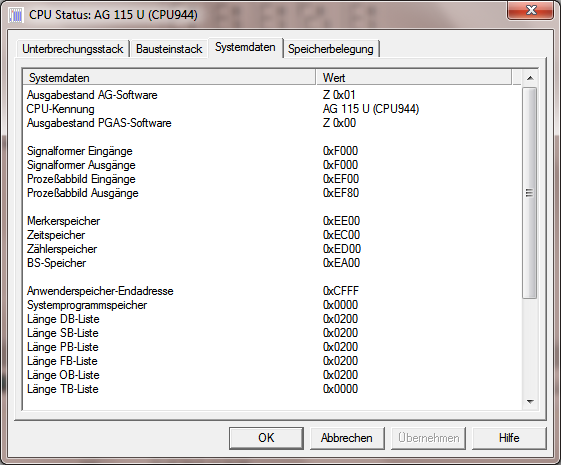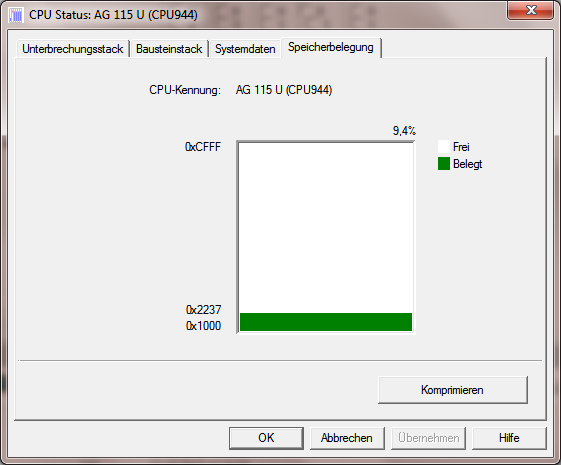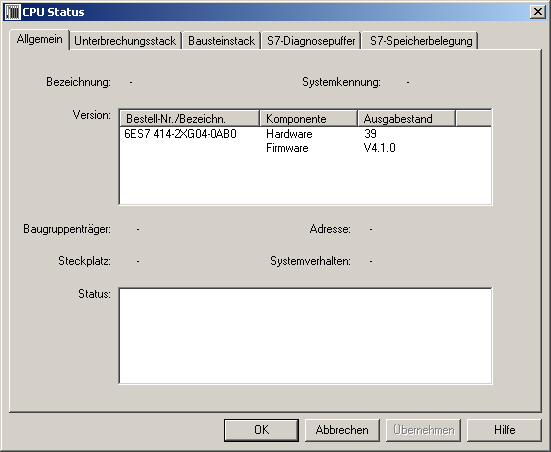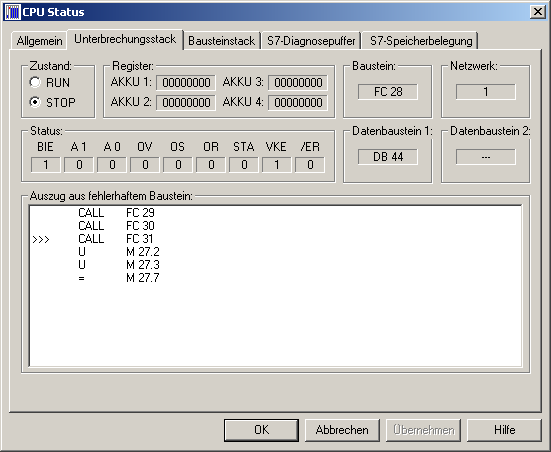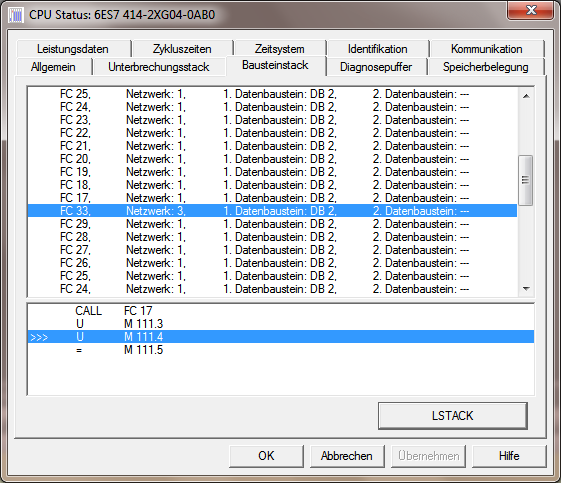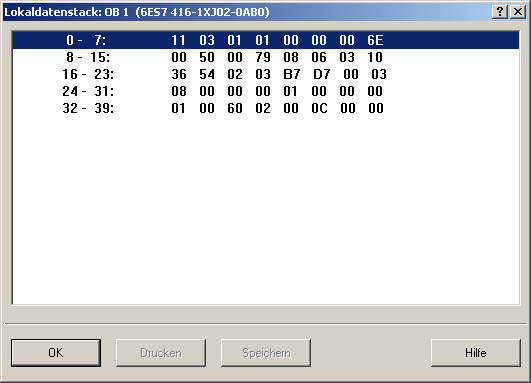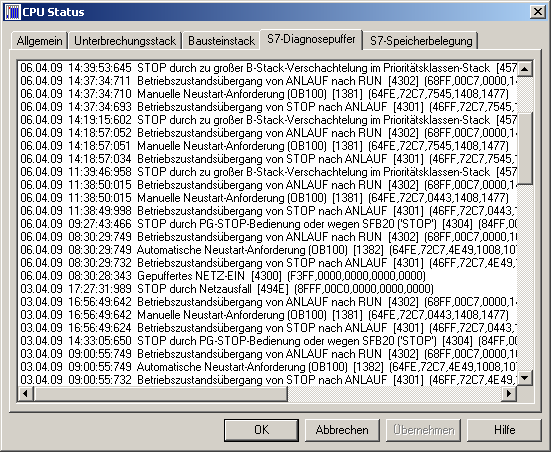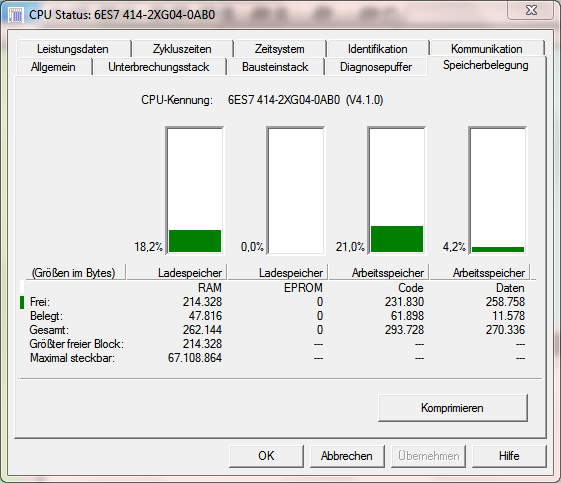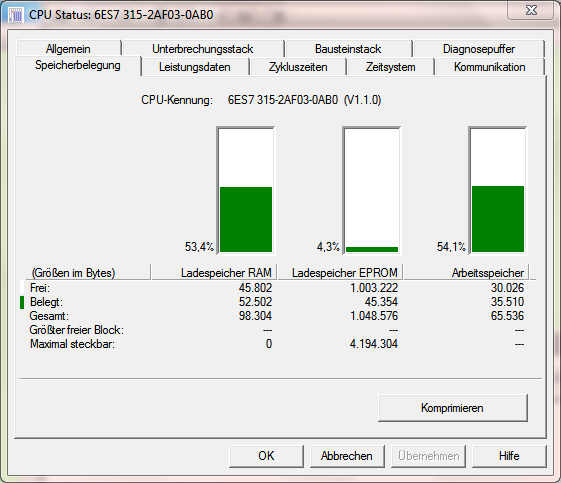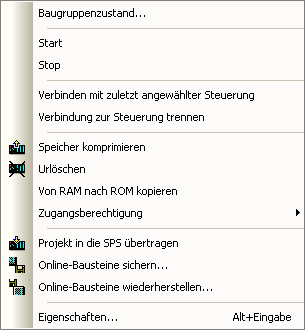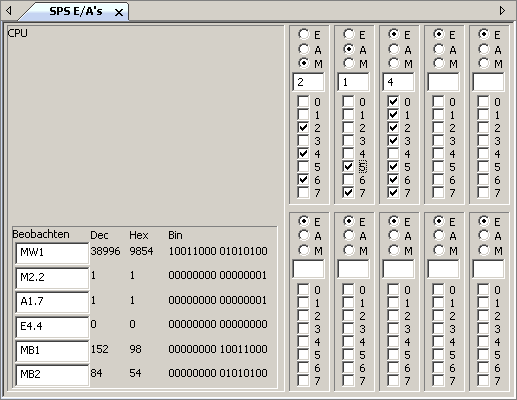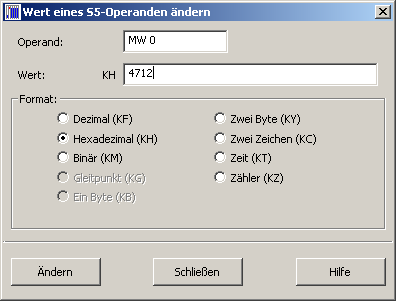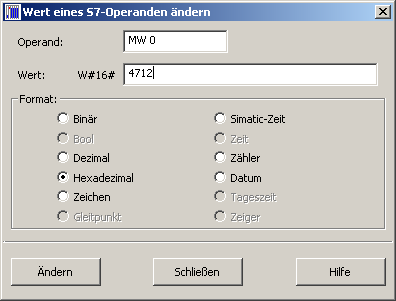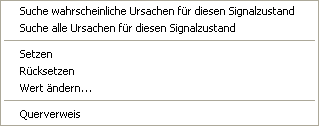S5/S7 für Windows:Diagnose: Unterschied zwischen den Versionen
Thomas (Diskussion | Beiträge) (→Besonderheiten:) |
Thomas (Diskussion | Beiträge) |
||
| Zeile 15: | Zeile 15: | ||
----- | ----- | ||
| − | = S5-Unterbrechungsstack = | + | == S5-Unterbrechungsstack == |
| Zeile 96: | Zeile 96: | ||
| − | |||
| − | + | ----- | |
| + | == Erweiterter S5-Unterbrechungsstack == | ||
| Zeile 112: | Zeile 112: | ||
---- | ---- | ||
| − | = S5-Bausteinstack = | + | == S5-Bausteinstack == |
| Zeile 134: | Zeile 134: | ||
* Die Rücksprungadresse ist die Adresse, bei der das Programm nach Bearbeitung des aufgerufenen Bausteins fortgesetzt wird. | * Die Rücksprungadresse ist die Adresse, bei der das Programm nach Bearbeitung des aufgerufenen Bausteins fortgesetzt wird. | ||
| + | |||
| Zeile 139: | Zeile 140: | ||
---- | ---- | ||
| − | = S5-Systemdaten = | + | == S5-Systemdaten == |
| Zeile 151: | Zeile 152: | ||
----- | ----- | ||
| − | = S5-Speicherbelegung = | + | == S5-Speicherbelegung == |
| Zeile 182: | Zeile 183: | ||
----- | ----- | ||
| − | = Baugruppe / Allgemein = | + | == Baugruppe / Allgemein == |
| Zeile 196: | Zeile 197: | ||
----- | ----- | ||
| − | = S7-Unterbrechungsstack = | + | == S7-Unterbrechungsstack == |
| Zeile 250: | Zeile 251: | ||
----- | ----- | ||
| − | = S7-Bausteinstack = | + | == S7-Bausteinstack == |
| Zeile 274: | Zeile 275: | ||
* Die Rücksprungadresse ist die Adresse, bei der das Programm nach Bearbeitung des aufgerufenen Bausteins fortgesetzt wird. | * Die Rücksprungadresse ist die Adresse, bei der das Programm nach Bearbeitung des aufgerufenen Bausteins fortgesetzt wird. | ||
| + | |||
| Zeile 279: | Zeile 281: | ||
----- | ----- | ||
| − | = Lokaldatenstack = | + | == S7-Lokaldatenstack == |
| Zeile 296: | Zeile 298: | ||
----- | ----- | ||
| − | = S7-Diagnosepuffer = | + | == S7-Diagnosepuffer == |
| Zeile 342: | Zeile 344: | ||
* Bei einer CPU Typ S7-300 werden in der Betriebsart RUN nur die letzten 10 Diagnosepuffereinträge angezeigt. Um alle Einträge zu sehen, muss die CPU im STOP stehen. | * Bei einer CPU Typ S7-300 werden in der Betriebsart RUN nur die letzten 10 Diagnosepuffereinträge angezeigt. Um alle Einträge zu sehen, muss die CPU im STOP stehen. | ||
| + | |||
| Zeile 347: | Zeile 350: | ||
----- | ----- | ||
| − | = S7-Speicherbelegung = | + | == S7-Speicherbelegung == |
| Zeile 364: | Zeile 367: | ||
[[Image:hidd_s7_speicher_2.png|frame|none]] | [[Image:hidd_s7_speicher_2.png|frame|none]] | ||
| + | |||
| Zeile 369: | Zeile 373: | ||
----- | ----- | ||
| − | = Operanden forcen = | + | == Operanden forcen == |
| Zeile 502: | Zeile 506: | ||
----- | ----- | ||
| − | = SPS-Eingänge, Ausgänge usw. = | + | = Zustandsanzeige: SPS-Eingänge, Ausgänge usw. = |
| Zeile 524: | Zeile 528: | ||
= Wert eines S5-Operanden ändern = | = Wert eines S5-Operanden ändern = | ||
| + | |||
| + | |||
| + | |||
| + | |||
| + | ----- | ||
| + | |||
| + | == Wert eines S5-Operanden ändern == | ||
| Zeile 532: | Zeile 543: | ||
Per Rechtsklick auf einen Operanden im Status kann der Operand selbst, sein Wert und das Anzeigeformat verändert werden. | Per Rechtsklick auf einen Operanden im Status kann der Operand selbst, sein Wert und das Anzeigeformat verändert werden. | ||
| + | |||
| Zeile 537: | Zeile 549: | ||
----- | ----- | ||
| − | = Wert eines S7-Operanden ändern = | + | == Wert eines S7-Operanden ändern == |
| Zeile 577: | Zeile 589: | ||
* Ebenso kann ein Querverweis für den aktuell markierten Operanden aufgerufen werden. | * Ebenso kann ein Querverweis für den aktuell markierten Operanden aufgerufen werden. | ||
| + | |||
| + | |||
| + | |||
| + | |||
| + | ----- | ||
Version vom 10. April 2012, 12:56 Uhr
Inhaltsverzeichnis
S5-Diagnosefunktionen
Es stehen folgende Anzeige- und Diagnosefunktionen zur Verfügung:
- Unterbrechungsstack
- Erweiterter Unterbrechungsstack
- Bausteinstack
- Systemdatenanzeige
- Speicherbelegung
S5-Unterbrechungsstack
Im S5-Unterbrechungsstackstehen für die Störungsdiagnose folgende Informationen zur Verfügung:
- Zustand
- Anzeige des Systemzustands. Die CPU kann hier in den RUN- oder den STOP-Zustand versetzt werden.
- AKKU1 und AKKU2
- Die Inhalte der Akkus 1 und 2 werden in hexadezimaler Form angezeigt.
- Baustein
- Der Baustein, in dem die CPU auf STOP ging, wird angezeigt.
- Netzwerk
- Das Netzwerk, in dem die CPU auf STOP ging, wird angezeigt.
- Datenbaustein
- Der zum Zeitpunkt des Fehlers gültige Datenbaustein wird angezeigt.
- Ebene
- Je nach Fehlerart und CPU Typ können weitere U-Stack-Informationen (mehrere Ebenen) von der CPU geliefert werden. In dem Feld "Ebene" wird angezeigt, welche Ebene momentan dargestellt wird. Falls die CPU mehrere Ebenen unterstützt, kann mit den beiden Schaltflächen in diesem Feld zu einer anderen U-Stack-Ebene gewechselt werden.
- Steuerbits
- Die von der CPU gelieferten Steuerbits werden dekodiert und in Klartext angezeigt. Das Fenster kann aufgeklappt werden, um weitere Informationen anzuzeigen.
- Störungsursache
- Die von der CPU gelieferten Informationen werden dekodiert und in Klartext angezeigt. Das Fenster kann aufgeklappt werden, um weitere Informationen anzuzeigen.
- Auszug aus fehlerhaftem Baustein
- In diesem aufklappbaren Fenster wird ein Auszug aus dem fehlerhaften Baustein angezeigt. Der Inhalt des Fensters läßt sich verschieben, um Informationen, die über oder unter dem gegenwärtig sichtbaren Ausschnitt liegen, anzuzeigen (Bildlaufleiste). Die Zeile, die den Fehler verursachte, ist markiert.
- Hier der erweiterte S5-Unterbrechungsstacks mit weiteren Daten angezeigt.
- Hier wird der Aufrufstack angezeigt. Dazu muss die SPS im Zustand "STOP" stehen.
Erweiterter S5-Unterbrechungsstack
Erweiterte S5 U-Stack-Anzeige.
S5-Bausteinstack
- Eine Anzeige in Bausteinstack erfolgt nur, wenn sich die SPS im Zustand "STOP" befindet und tatsächlich ein Fehler vorliegt. Ansonsten wird ein entsprechender Hinweis angezeigt.
- Im oberen Teilfenster wird der Bausteinstack angzeigt. Der zuletzt aufgerufene Baustein steht in der Liste ganz oben.
- Im unteren Teilfenster ist ein Auszug aus dem angewählten Baustein zu sehen.
- Der Trennbalken ist verschiebbar.
Allgemeines:
- Im B-Stack wird bei einem Bausteinsprungbefehl die Anfangsadresse des gültigen Datenbausteins und die Rücksprungadresse gespeichert.
- Die Rücksprungadresse ist die Adresse, bei der das Programm nach Bearbeitung des aufgerufenen Bausteins fortgesetzt wird.
S5-Systemdaten
Dieser Dialog zeigt die Systemdaten der CPU an.
S5-Speicherbelegung
Dieser Dialog zeigt die aktuelle Speicherauslastung der CPU an.
Durch "Komprimieren" werden eventuell vorhandene Lücken im Arbeitsspeicher der CPU beseitigt. Somit wird nicht länger verwendeter Speicher wieder freigegeben und der nutzbare Speicherplatz maximiert.
Anmerkung:
Bei einer Steuerung vom Typ S5-155 wird dieser Dialog nicht angezeigt, da eine andere, noch nicht realisierte, Darstellung erforderlich ist.
S7-Diagnosefunktionen
Es stehen folgende Anzeige- und Diagnosefunktionen zur Verfügung:
Baugruppe / Allgemein
Hier werden die Bestellnummer der CPU, der Ausgabestand von Hardware und Firmware, sowie weitere allgemeine Informationen angezeigt.
S7-Unterbrechungsstack
Im S7-Unterbrechungsstack stehen für die Störungsdiagnose folgende Informationen zur Verfügung:
- Zustand
- Anzeige des Systemzustands. Die CPU kann hier in den RUN- oder den STOP-Zustand versetzt werden.
- Register (Akku 1 bis Akku 4)
- Die Inhalte der Akkus werden in hexadezimaler Form angezeigt.
- Baustein
- Der Baustein, in dem die CPU auf STOP ging, wird angezeigt.
- Netzwerk
- Das Netzwerk, in dem Baustein in dem die CPU auf STOP ging, wird angezeigt.
- Datenbaustein 1 und 2
- In diesen Feldern werden die zum Zeitpunkt des Fehlers geöffneten Datenbausteine angezeigt.
- Status
- Zeigt die Bits der Statusflags an.
- Auszug aus fehlerhaftem Baustein
- In diesem Fenster wird ein Auszug aus dem fehlerhaften Baustein angezeigt.
S7-Bausteinstack
- Eine Anzeige in Bausteinstack erfolgt nur, wenn sich die SPS im Zustand "STOP" befindet und tatsächlich ein Fehler vorliegt. Ansonsten wird ein entsprechender Hinweis angezeigt.
- Im oberen Teilfenster wird der Bausteinstack angzeigt. Der zuletzt aufgerufene Baustein steht in der Liste ganz oben.
- Im unteren Teilfenster ist ein Auszug aus dem angewählten Baustein zu sehen.
- Der Trennbalken ist verschiebbar.
- Mit Hilfe des Buttons "LSTACK" lässt sich der Lokaldatenstack des in oberen Teilfenster angewählten Bausteins anzeigen.
Allgemeines:
- Im B-Stack wird bei einem Bausteinsprungbefehl die Anfangsadresse des gültigen Datenbausteins und die Rücksprungadresse gespeichert.
- Die Rücksprungadresse ist die Adresse, bei der das Programm nach Bearbeitung des aufgerufenen Bausteins fortgesetzt wird.
S7-Lokaldatenstack
- Der Lokaldatenstack (L-Stack) zeigt die aktuellen Werte der Parameter und/oder der temporären Variablen eines Bausteins an.
- Die Länge variiert je nach Anzahl der Parameter und der Anzahl der temporären Variablen,
- Gespeichert sind die Werte, die beim letzten Wechsel vom zum Betriebszustand RUN auf den Betriebszustand STOP aktuell waren.
S7-Diagnosepuffer
- Im Diagnosepuffer werden Ereignisse in der Reihenfolge des Auftretens angezeigt.
- Der oberste Eintrag enthält immer das neueste Ereignis.
- Ereignisse im Diagnosepuffer sind z. B.:
- Fehler in der Baugruppe / CPU.
- Fehler im Anwenderprogramm.
- Systemzustandsübergänge.
- Anwenderspezifische Einträge über den SFC52.
- Angezeigt werden:
- Uhrzeit und Datum des Ereignisses. Wird nichts angezeigt, verfügt die Baugruppe nicht über eine Uhr.
- Kurzbeschreibung des Ereignisses.
- Ereignis-ID in "[ ]" als Hexadezimalzahlen.
- Weitere Informationen als Hexadezimalzahlen.
- === Besonderheiten
- ===
- Die Anzahl der Einträge ist abhängig von der Baugruppe und vom Betriebszustand.
- Bei einer CPU Typ S7-400 werden generell alle Diagnosepuffereinträge angezeigt.
- Bei einer CPU Typ S7-300 werden in der Betriebsart RUN nur die letzten 10 Diagnosepuffereinträge angezeigt. Um alle Einträge zu sehen, muss die CPU im STOP stehen.
S7-Speicherbelegung
- Die S7-Speicherbelegung zeigt die aktuelle Auslastung der Lade- und Arbeitsspeicher der angewählten CPU an.
- Je nach Typ der CPU und der vorhandenen Lade- und Arbeitsspeicher ändert sich das Aussehen dieses Dialogs.
- Durch "Komprimieren" wird von der CPU nicht länger verwendeter Lade- und Arbeitsspeicher wieder freigegeben und somit der nutzbare Speicherplatz maximiert.
Operanden forcen
- Diese Funktion ist nicht auf allen SPS-Steuerungen verfügbar!
- Der gewählte Operand bekommt vom Anwender einen Wert übergeben, den er behält, bis ihn der Anwender ändert.
- Forcen ist nur während der Statusanzeige möglich.
- Der Force-Zustand wird mit der LED "FR" an der SPS-Steuerung angezeigt.
CPU-Funktionen
Baugruppenzustand anzeigen
Der Baugruppenzustand kann über die rechte Maustaste aus der Online-Exploreransicht heraus aufgerufen werden. Es besteht die Möglichkeit den Baugruppenzustand anzuzeigen, die SPS zu starten, zu stoppen und andere Funktionen auszuführen.
Signaldiagnose
Die Optionen der Signaldiagnose können per Rechtsklick auf einen Operanden aufgerufen werden. Es stehen zwei Möglichkeiten zur Verfügung:
- Suche wahrscheinliche Ursachen für diesen Signalzustand.
- Suche alle Ursachen für diesen Signalzustand.
Die "wahrscheinlichen Ursachen" werden schneller ermittelt als "alle Ursachen". Zudem ist das Ergebnis, besonders bei sehr komplexen Programmen, übersichtlicher. "Suche alle Ursachen für diesen Signalzustand" wird empfohlen, wenn die Fehlersuche mit "Suche wahrscheinliche Ursachen für diesen Signalzustand" nicht zum Erfolg geführt hat.
Die Signaldiagnose ist nur während der Statusanzeige möglich.
Statusfunktionen
In der Statusanzeige stehen folgende Kommandos zur Verfügung:
Ausgenommen dem Ändern eines Operanden sind alle Kommandos auch über die Offline-Projektauswahl und die Online-Verbindungsauswahl erreichbar.
Das Forcen von Operanden ist nur auf dafür vorgesehenen Steuerungen möglich.
Zustandsanzeige: SPS-Eingänge, Ausgänge usw.
In diesem Fenster können Eingänge und Ausgänge betrachtet werden. Es kann über die Symbolleiste geöffnet werden.
Es stehen sechs Felder für die Anzeige von Werten (Wort oder Byte) zur Verfügung. Diese Werte werden als Dezimal-, Hexadezimal- und Binärwert dargestellt. Bei Zeiten und Zählern ist der angezeigte dezimale Wert (Dec) codiert. Der Wert wird wie bei der Statusanzeige ohne Steuerbits dargestellt. Die Werte in der Darstellung Hex bzw. Bin zeigen den tatsächlichen Zeitwert bzw. Zählwert an.
Die gleichzeitige Darstellung von bis zu zehn Byte ist möglich. Durch Anwahl wird ein Feld einem Eingangsbyte, einem Ausgangsbyte oder einem Merkerbyte zugewiesen. Die eingegeben. In dem darüberliegenden Anwahlfeld wird die entsprechende Schaltfläche aktiviert. Die Schaltflächen sind als Schalter mit Lampen zu verstehen. Ein Haken zeigt an, dass dieses Bit gesetzt (logisch eins) ist. Die Schaltfläche kann durch den Prozeß (Anwenderprogramm auf der SPS) oder durch Markieren gesetzt/zurückgesetzt werden. Beim Markieren bleibt dieser Zustand natürlich nur erhalten, wenn dieser nicht sofort wieder von der Hardware oder vom SPS-Programm überschrieben wird.
Wert eines S5-Operanden ändern
Wert eines S5-Operanden ändern
Per Rechtsklick auf einen Operanden im Status kann der Operand selbst, sein Wert und das Anzeigeformat verändert werden.
Wert eines S7-Operanden ändern
Per Rechtsklick auf einen Operanden im Status kann der Operand selbst, sein Wert und das Anzeigeformat verändert werden.
Diagnosefunktionen bei Operanden
Fehlersuche
Per Rechtsklick auf einen Operanden in der Statusanzeige stehen zusätzlich zum Baugruppenzustand, Bausteinstatus usw. folgende Hilfsmittel zur Fehlersuche zur Verfügung:
- Automatisches Suchen der Ursache des Signalzustandes. Das in der Steuerung laufende SPS-Programm wird analysiert und es werden online die Verknüpfungen verfolgt. Als Ergebnis wird der Eingang geliefert, der die Ursache für diesen Signalzustand darstellt. Hierbei kann man sich die wahrscheinlichste Ursache oder alle theoretisch möglichen Ursachen ausgeben lassen.
- Setzen, rücksetzen oder Wert ändern von Operanden ist möglich.
- Forcen von Operanden ist möglich, sofern die angeschlossene SPS forcen unterstützt.
- Ebenso kann ein Querverweis für den aktuell markierten Operanden aufgerufen werden.